Slik gjenoppretter du slettede elementer fra Outlook

Vi har alle opplevd magefallet som skjer når du ved et uhell sletter noe. Det er derfor vi er store fans som støtter ting, enten du er på PC, Mac, Android eller iPhone. Du kan sikkerhetskopiere din Outlook. PST-fil som alle andre filer, og du burde, selv om det betyr at du flytter den fra standardplasseringen, men det hjelper ikke deg med å gjenopprette en e-post som du bare slettet ved et uhell.
Heldigvis er det en god sjanse for at du kan gjenopprette feilaktig slettet element hvis du bruker Microsoft Exchange Server som e-postserver. (Hvis du ikke er, og du bruker en nettbasert mailadresse som Gmail eller Yahoo! mail, er det beste alternativet å logge deg på webgrensesnittet for e-posten din og søke på det.)
Forskjellen mellom en myk og hard sletting
Når du "myk sletter" en e-post ved å velge den og enten bruke "Slett" på tastaturet eller klikke på "Slett" -alternativet i Outlook, blir meldingen sendt til mappen Slettede elementer. Det vil vanligvis forbli i mappen Slettede elementer til du tømmer mappen (selv om bedriftens administratorer kan ha endret dette for å tømme mappen Slettede elementer automatisk med jevne mellomrom). Å tømme mappen Slettede elementer kalles "hard sletting" fordi den sletter meldingen fra Outlook på datamaskinen din helt. Du kan også "hardt slette" en melding fra en hvilken som helst mappe i Outlook ved å bruke SHIFT + Slett på tastaturet ditt, som sletter det uten å sende det til mappen Slettede elementer.
Hvis du har slettet en melding ved en tilfeldighet, går du til mappen Slettede elementer, finner meldingen, og flytter den tilbake til mappen der du slettet den. Hvis du har slettet en melding, må du bruke verktøyet "Gjenopprett slettede elementer".
Slik gjenoppretter du slettede meldinger
Når en e-post er "hardt slettet," flyttes den til en skjult "Gjenopprettbar vare" -mappe i Exchange. Som standard er lagringsperioden for disse slettede e-postene 14 dager. Dette betyr at i 14 dager etter at du har "hardt slettet" noe fra Outlook, vil det sitte i mappen "Gjenopprettelige elementer" før du blir slettet permanent (og er helt uopprettelig). Så med mindre e-postadministratoren har endret standardinnstillingen, har du 14 dager til å bruke Outlook-verktøyet "Gjenopprett slettede elementer" for å få e-posten din slettet ved et uhell..
Du kan få tilgang til dette verktøyet på ett av tre forskjellige steder:
Velg de slettede elementene og se på toppen av mappepanelet for alternativet "Gjenopprett gjenstander som nylig er fjernet fra denne mappen".
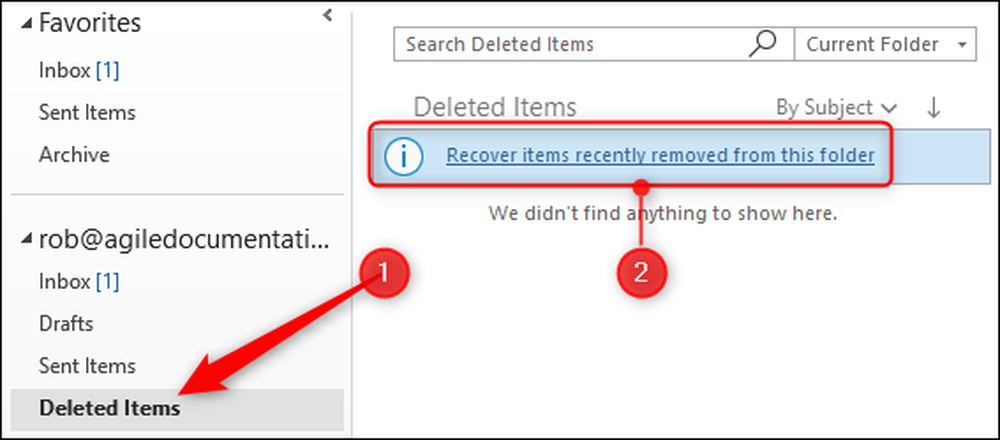
Gå til Hjem> Gjenopprett slettede elementer fra serveren.
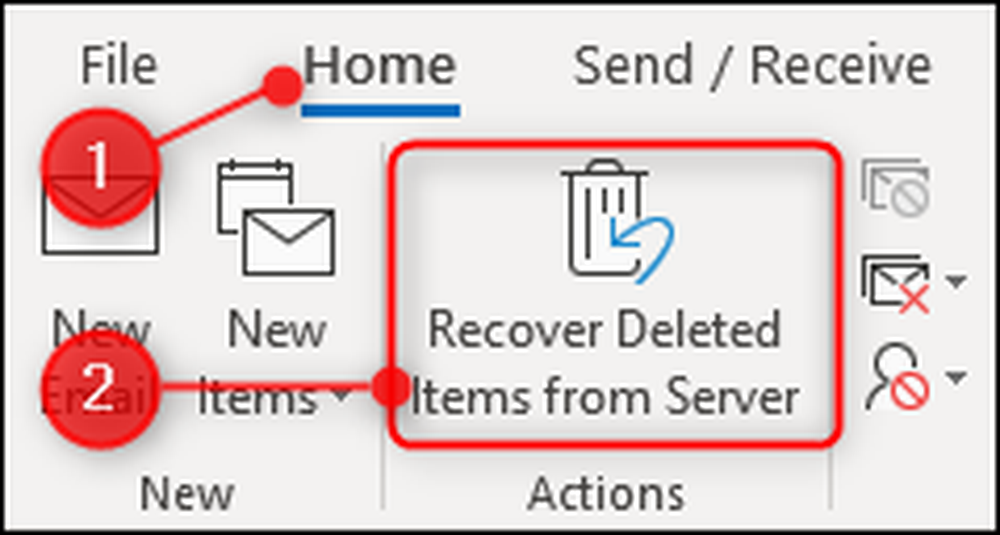
Gå til mappe> Gjenopprett slettede elementer.
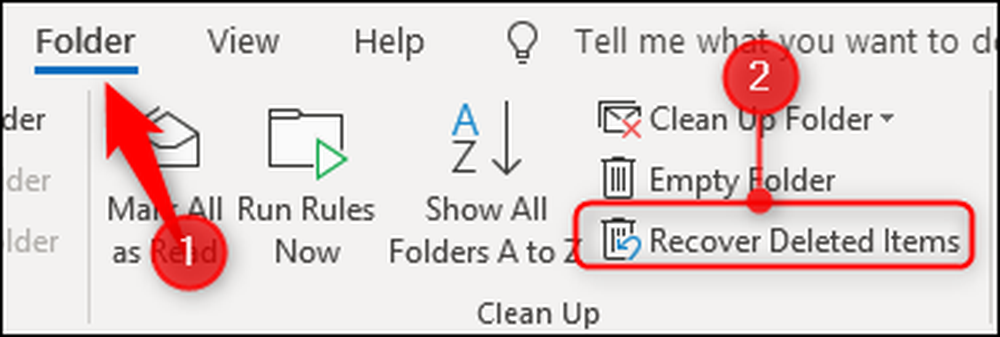
Alle disse alternativene lanserer det samme verktøyet Gjenopprett slettede elementer, som viser en liste over elementer i mappen Gjenopprettelige elementer.

For å gjenopprette et slettet element, velg det, kontroller at "Gjenopprett valgte elementer" er slått på, og klikk deretter "OK".
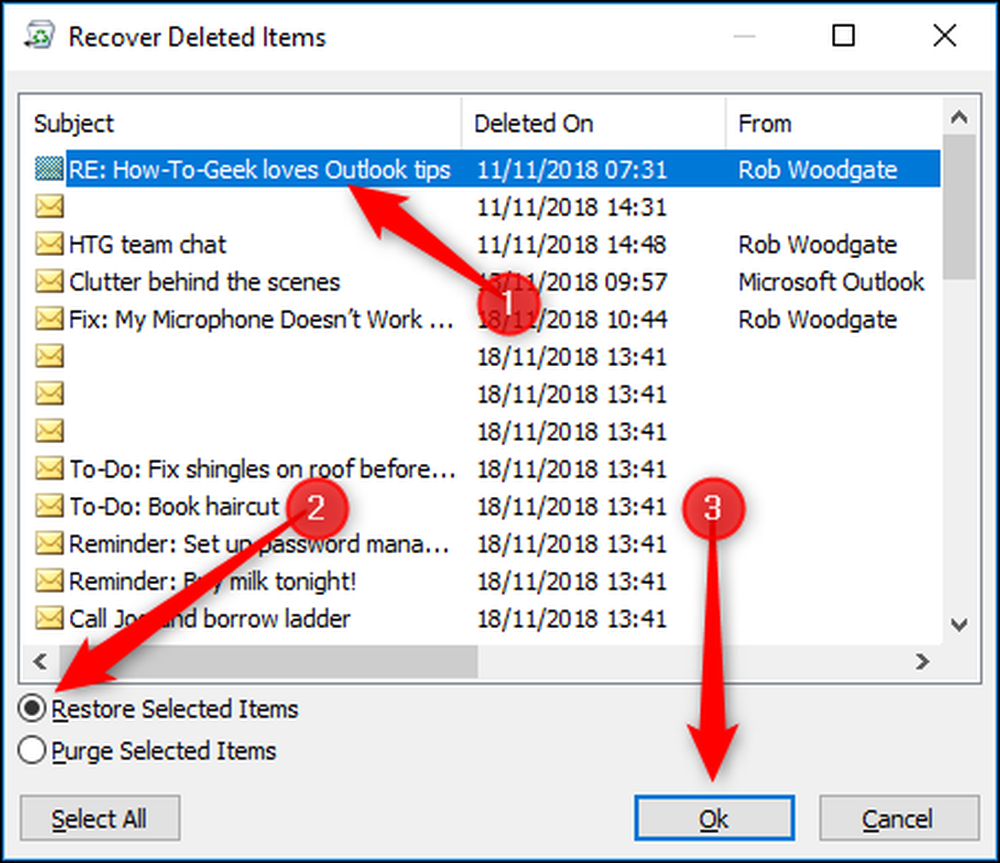
Elementet blir flyttet tilbake til mappen Slettet post, hvor du deretter kan flytte den tilbake til hvilken mappe du liker.
Du kan gjenopprette flere elementer fra verktøyet Gjenopprett slettede elementer ved å holde nede Kontroll-tasten mens du velger e-postene du vil gjenopprette. Hvis det er en hel blokk med e-postmeldinger, vil du gjenopprette, velg den første posten, og hold nede Skift-tasten og klikk på posten i slutten av blokken for å velge dem alle. Du har også en "Velg alle" -knappen hvis du vil gjenopprette alle e-postene. Hvis du har valgt mange e-postmeldinger, kan det ta litt tid for dem å gjenopprette, da de må flyttes fra mappen Gjenopprettede elementer tilbake til mappen Slettede elementer.
Du kan også rense e-post herfra også. Velg elementer du vil slette permanent, bytt "Rens utvalgte elementer" på, og klikk deretter "OK".
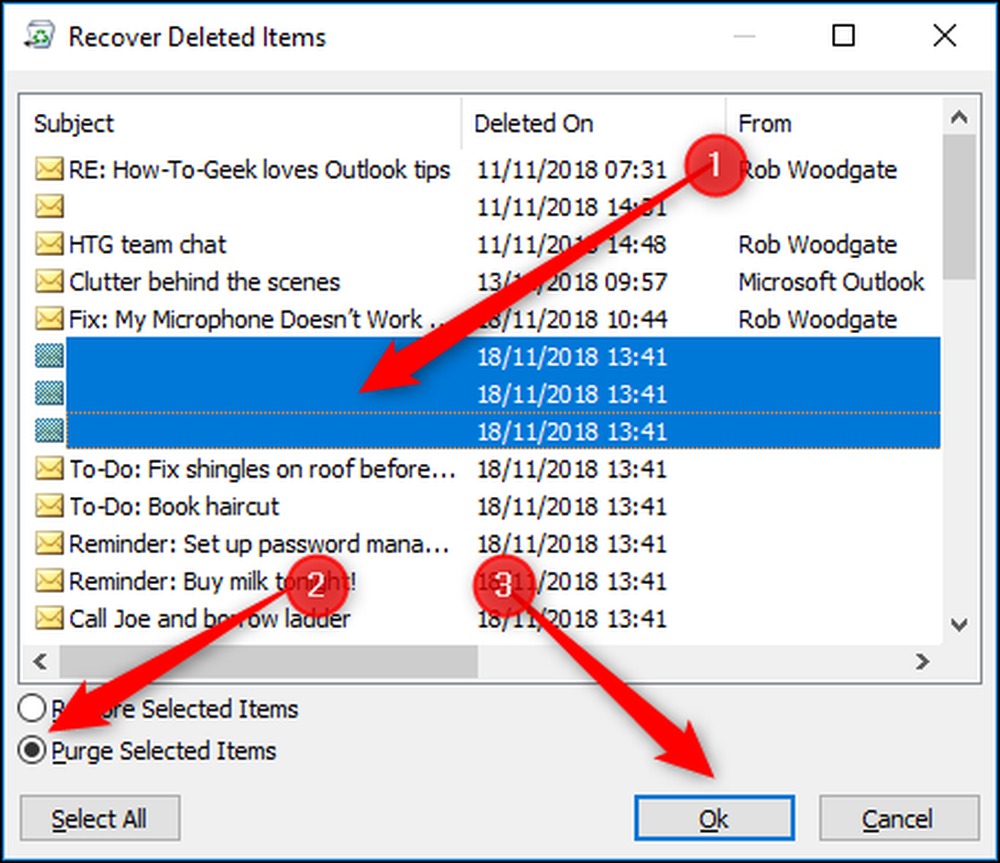
En advarsel vil bli vist, som du må legge merke til, fordi hvis du klikker "OK", vil elementene du har valgt bli slettet, uten å få dem til å gjenopprette dem..

Dette er en alvorlig advarsel-rensing et element sletter det fra Exchange, og det er borte for alltid. Det er vanligvis ingen grunn til å rense e-posten din, så hvis du er i tvil, bruk ikke rensingsalternativet.
Hvis du har slettet noe ved et uhell, og du ikke finner det ved hjelp av verktøyet Gjenopprett slettede elementer, gjør du ingenting annet og ringe teknisk support teamet ditt umiddelbart. De kan ha verktøy som kan få eposten din tilbake, men vær advart: de kan ikke. Så ikke glem å sikkerhetskopiere regelmessig!




